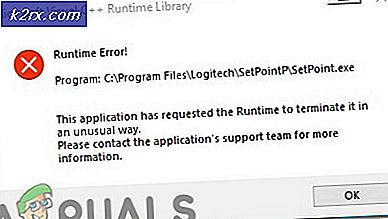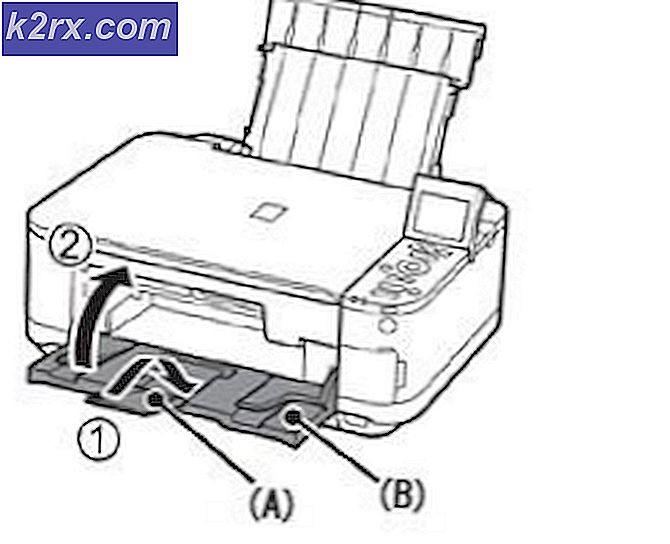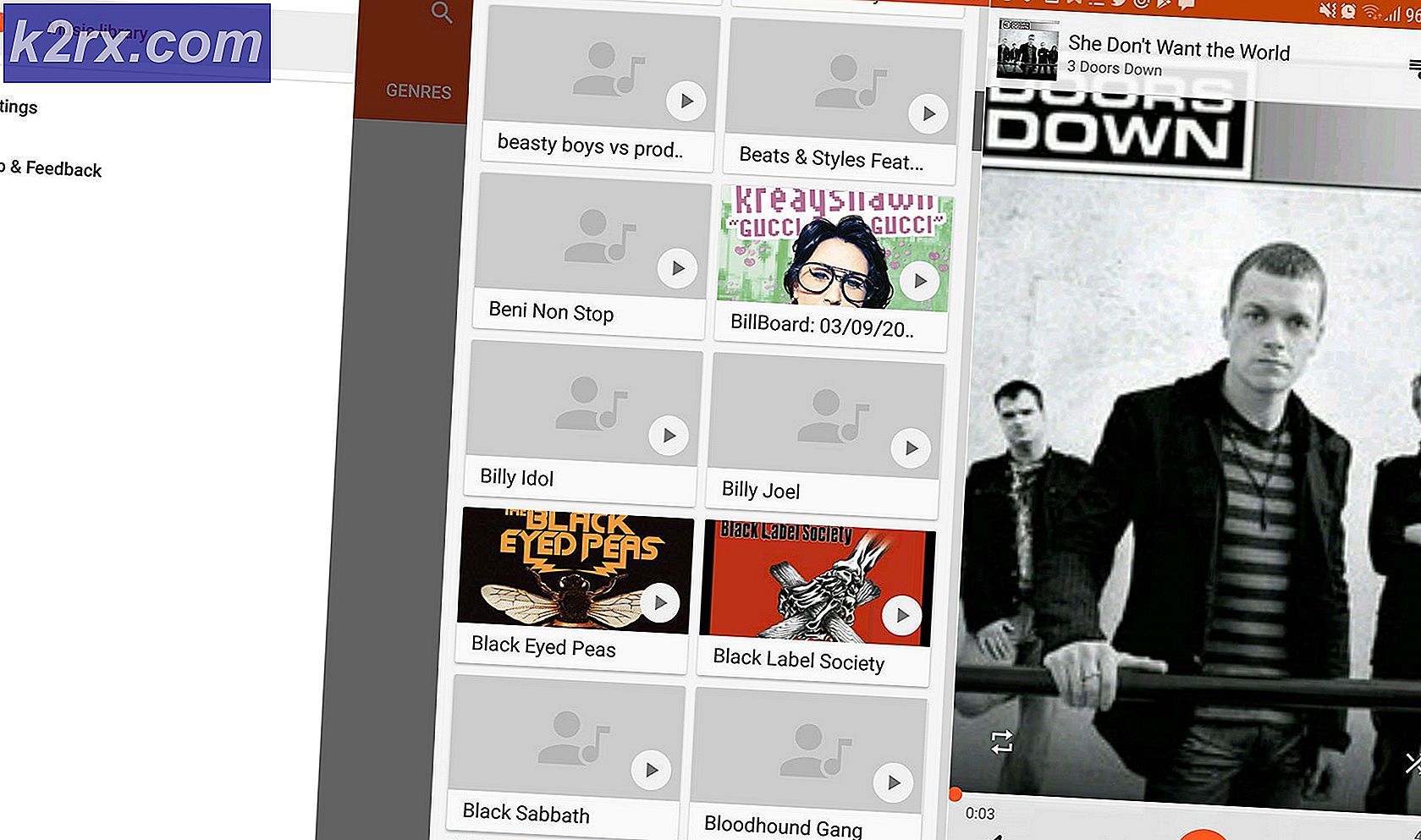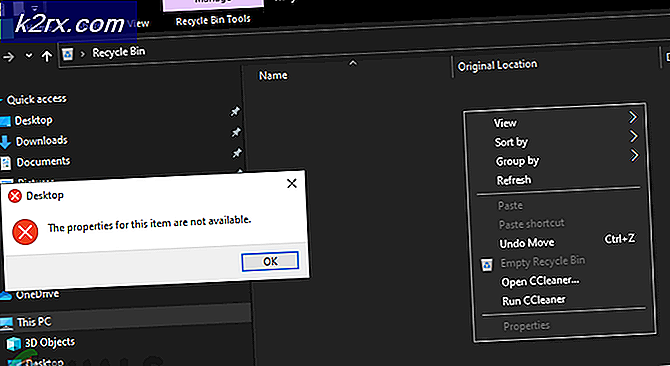UPDATE: Windows hat diese Software blockiert, da es den Herausgeber nicht überprüfen kann
Fehler Windows hat diese Software blockiert, da der Herausgeber nicht überprüft werden kann, wenn die Sicherheitseinstellungen den Herausgeber des Inhalts nicht überprüfen können. Obwohl ich Explorer nicht mag, weil es das un-notwendig tut, aber wie ich Sie und viele meiner Klienten wie Internet Explorer verstehe und daran gewöhnt bin. Internet Explorer wurde in Windows 10 durch Edge ersetzt. Da die früheren Versionen von Windows (vor 10) für die meisten Funktionen stark von Internet Explorer abhängig waren, wirkt sich jede Beschädigung darauf auf andere Bereiche des Systems aus. Ich werde Sie durch die Schritte in diesem Leitfaden führen, um das Problem zu lösen. Aber wenn Sie sich entscheiden, den Browser zu wechseln, wechseln Sie zu Google Chrome - es ist schnell, zuverlässig und sicher mit den meisten integrierten Funktionen im Gegensatz zum Internet Explorer; welches verknüpft ist, um es anderen Programmen zu erlauben, ihre Eigenschaften zu ändern.
PRO TIPP: Wenn das Problem bei Ihrem Computer oder Laptop / Notebook auftritt, sollten Sie versuchen, die Reimage Plus Software zu verwenden, die die Repositories durchsuchen und beschädigte und fehlende Dateien ersetzen kann. Dies funktioniert in den meisten Fällen, in denen das Problem aufgrund einer Systembeschädigung auftritt. Sie können Reimage Plus herunterladen, indem Sie hier klickenSchritte zum Beheben von Windows hat diese Software blockiert, da der Herausgeber nicht überprüft werden kann
Öffnen Sie den Internet Explorer und drücken Sie die Alt- Taste, während Sie im Internet Explorer sind, damit das Menü angezeigt wird (oben), und wählen Sie dann Extras. Wählen Sie unter Extras Internetoptionen und klicken Sie dann auf die Registerkarte Sicherheit - Stufe anpassen.
Aus dem Einstellungsbereich Benutzerdefinierte Ebene; Nehmen Sie die folgenden Änderungen vor
Stellen Sie unter ActiveX sicher, dass folgende Optionen aktiviert sind
- Führen Sie ActiveX und Plug-Ins aus - aktiviert
- Signiertes ActiveX-Steuerelement herunterladen - Aktiviert
- ActiveX-Steuerelemente für Skripts, die für die Skripterstellung als sicher markiert sind - Aktiviert
Setzen Sie Folgendes auf Eingabeaufforderung
- Laden Sie unsigniertes ActiveX Control - Prompt herunter
- Initialisieren und Skript ActiveX-Steuerelemente nicht als sicher markieren - Eingabeaufforderung
- Klicken Sie auf OK / Anwenden und erneut auf OK.
PRO TIPP: Wenn das Problem bei Ihrem Computer oder Laptop / Notebook auftritt, sollten Sie versuchen, die Reimage Plus Software zu verwenden, die die Repositories durchsuchen und beschädigte und fehlende Dateien ersetzen kann. Dies funktioniert in den meisten Fällen, in denen das Problem aufgrund einer Systembeschädigung auftritt. Sie können Reimage Plus herunterladen, indem Sie hier klicken